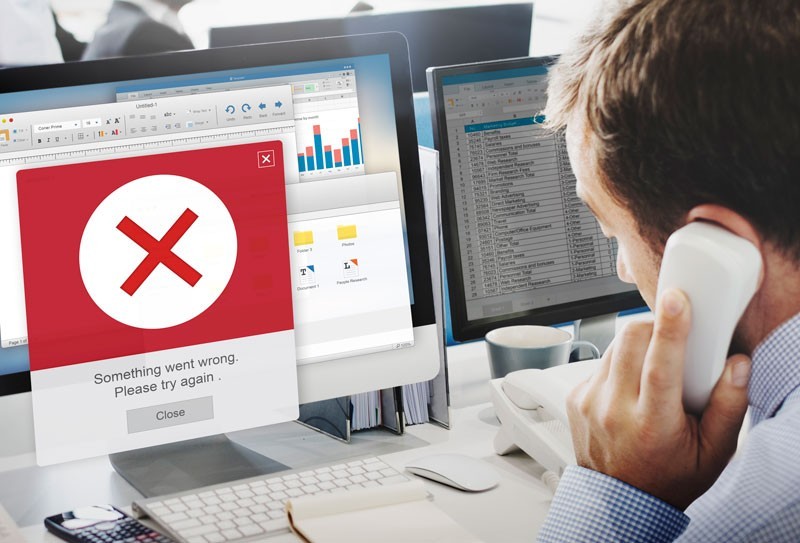
Последние версии операционной системы Windows приносят пользователям как интересные новшества и функции, так и регулярные неприятности. Одной из таковых является поломка кнопки «Пуск». В зависимости от уровня «везения» конкретного пользователя, он может столкнуться с полным невозможностью входа в данное меню или с проблемами отдельных функциональных элементов.
Эту статью мы пишем для тех, кто ищет понятную пошаговую инструкцию для того, чтобы быстро исправить ошибку меню «Пуск» в ОС Windows 11. Также будут затронуты некоторые другие, более кардинальные варианты, если пошаговая инструкция не поможет.
Исправление через сброс приложений
Каждый элемент интерфейса операционной системы от Microsoft контролируется определенными системными приложениями. Не есть исключением и меню «Пуск». Именно сбой приложений становится причиной подавляющего числа ситуаций, решение которых ищут по запросу «пуск отказывается открываться».
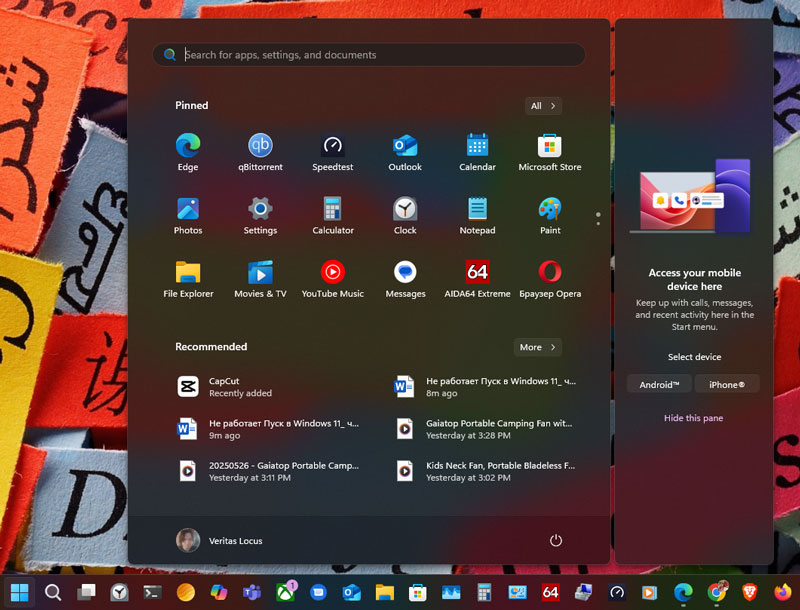
Первое, что мы в Nit-Services делаем, когда подобная проблема возникает на наших рабочих машинах или на технике клиентов нашей компании — занимаемся сбросом.
Но перед тем, как произвести его, обязательно запускаем командную строку от имени администратора (Win+X и выбор соответствующего пункта), чтобы запустить исправление хранилища системных файлов, а также непосредственно файлы в случае наличия в них ошибок. Делается это через ввод двух команд, одна после другой, с последующим нажатием на Enter. Команды указаны ниже на скриншоте:
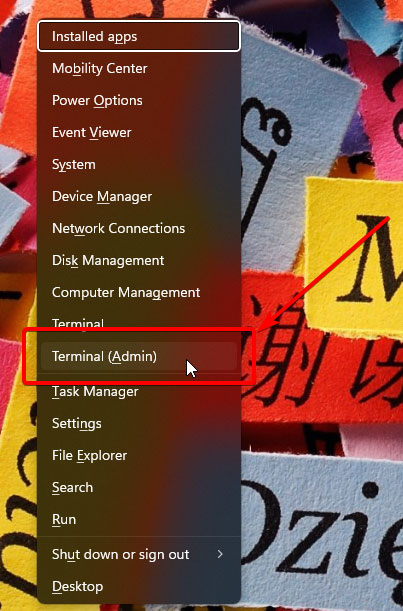
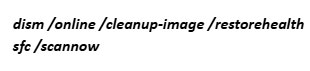
Далее производится перезагрузка устройства и проверка, не стало ли все работать как надо. Если попытка не увенчалась успехом — смело переходим к сбросу, который уже был упомянут выше. Для этого пошагово делаем это:
- Открываем Терминал Windows от имени администратора (Win+X или правый клик по Пуску, который обычно по-прежнему работает, поэтому используем его и выбираем соответствующий пункт).
- Вводим две команды со скриншота по порядку, нажимая на Enter после ввода каждой.

- Закрываем окно и запускаем перезагрузку системы.
- После перезагрузки еще раз тестируем, не вернулась ли работоспособность кнопки Пуск. Вероятнее всего, проблема будет устранена.
Иногда функциональность не возвращается даже после проделанных действий. В таких ситуациях помогает переустановка StartMenuExperienceHost. Повторяем действия из первого пункта выше и активируем еще одну команду со скриншота:

Другие, более кардинальные варианты устранить проблему
Некоторому небольшому проценту пользователей не помогает ни один из основных способов вернуть работоспособность кнопки Пуск в Windows 11. Для них существует ряд дополнительных вариантов исправления:
- Использовать комбинацию клавиш Win+R и ввести в открывшемся окне rstrui — это позволит войти в меню «Восстановления системы» и откатить ее состояние к ближайшей дате, когда проблем с меню Пуск не было.
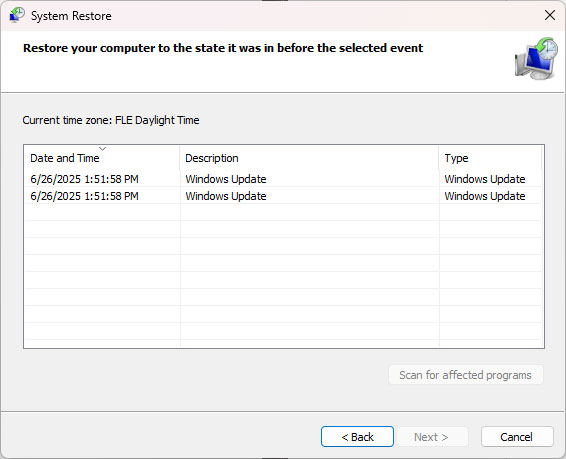
- Создать нового пользователя Windows (можно даже с админскими правами) и проверить, наблюдается ли аналогичная проблема в его сессии. Если нет — перейти на него.
- Отключить все утилиты от сторонних разработчиков, модифицирующие внешний вид операционной системы (либо же, наоборот, установить кастомизирующие приложения для меню Пуск).
- Попробовать запустить систему в режиме чистой загрузки и протестировать работоспособность в этом случае (если все будет работать нормально, то причиной проблем могут быть сторонние процессы в ОС).
- Как крайний вариант, рекомендуется сброс системы с выбором опции сохранения данных и программ — этот вариант практически со 100%-ной вероятностью решит проблему с Пуском.
Надеемся, наши советы помогут с устранением такой раздражающей неисправностью. Ну, а если самостоятельно справиться с проблемой вам не удалось, либо вы изначально любите передавать настройку офисных или домашних компьютеров в руки профессионалов, то обслуживание компьютеров в Киеве от компании Nit-Services всегда к вашим услугам.
